查看电脑配置除了系统自带还有哪些方法?
9
2025-03-21
在当今数字时代,了解您的电脑配置信息是解决技术问题、升级硬件或购买新软件的关键。但是,对于不熟悉电脑硬件或操作系统的人来说,查看这些信息可能会令人困惑。本文将详细指导您如何查看电脑配置,并包括一些实用技巧和常见问题解答,帮助您轻松掌握电脑硬件的详细信息。
在我们深入了解如何查看电脑配置前,首先需要明白为什么我们需要知道这些信息。电脑配置信息包括了电脑运行速度、兼容性、升级可能性以及可能存在的瓶颈等重要信息。理解这些信息可以帮助您:
更好地诊断电脑故障
确保新软件或游戏与您的电脑兼容
提高电脑性能,通过升级硬件来增强用户体验
在销售或购买二手电脑时,正确评估其价值
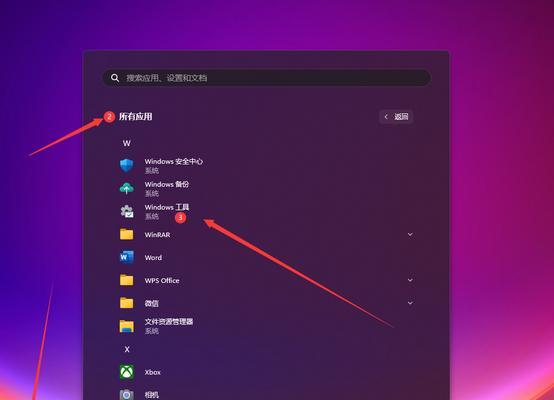
Windows操作系统
查看基本系统信息
系统信息工具:在Windows系统中按`Win+R`键,输入“msinfo32”然后按回车,打开系统信息窗口。在这里您可以找到包括系统型号、处理器、内存大小、系统类型等在内的大量信息。
任务管理器:同时按`Ctrl+Shift+Esc`打开任务管理器,切换到“性能”选项卡,您可以看到处理器、内存、硬盘、显卡等硬件的实时使用情况和详细规格。
查看详细硬件信息
设备管理器:在任务栏搜索框中输入“设备管理器”并打开它,您将看到一个硬件设备列表。右键点击任何一个设备,如处理器、显卡等,选择“属性”可以查看更详细的信息。
DXDIAG工具:在运行窗口中输入“dxdiag”并回车,将打开DirectX诊断工具,里面包含了处理器、内存、显卡、声音和输入设备的详细信息。
macOS操作系统
查看基本系统信息
关于本机:点击屏幕左上角的苹果菜单图标,选择“关于本机”,这里您可以找到Mac的型号、处理器、内存和启动盘等信息。
查看详细硬件信息
系统信息:在“关于本机”窗口中,点击“系统报告”可以查看更多硬件细节,包括内存插槽、插槽使用情况、序列号等。
Linux操作系统
在Linux系统中,可以使用终端命令来查看配置信息:
lscpu:查看CPU信息
lspci:查看总线和外部设备信息
lsusb:查看USB设备信息
dmidecode:显示详细的硬件信息,包括序列号和制造商信息(需要安装)
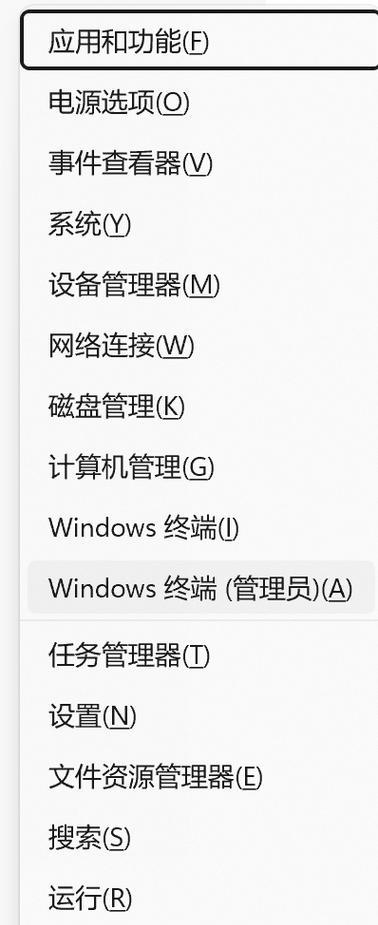
实用技巧
在购买新硬件时,参照当前配置信息,确保新硬件与您的系统兼容。
在进行高级系统调优或故障排除时,利用这些工具获取必要的信息。
定期查看配置信息,监控硬件健康状况和系统性能。
常见问题解答
Q1:不同版本Windows查看系统信息的方式是一样的吗?
A1:大多数Windows版本的操作方式类似,但界面设计和某些功能可能会随着不同的Windows版本而有所不同。
Q2:查看电脑配置时需要注意什么?
A2:需要确保您查看的是最新的信息,特别是当您在更新驱动程序或安装新硬件之后。
Q3:如何判断我的电脑是否支持安装最新版的Windows或某个软件?
A3:通过查看当前电脑配置与软件或系统要求的对比,可以判断是否兼容。
Q4:为什么有时在设备管理器中看到设备上有黄色感叹号?
A4:黄色感叹号通常表示该设备存在冲突或未正确安装驱动程序。

了解电脑配置信息对于评估电脑性能、解决技术故障和进行系统升级至关重要。无论您使用的是Windows、macOS还是Linux操作系统,都有多种方法可以轻松查看这些信息。务必熟悉这些工具和命令,以便在需要时快速获取配置细节,并采取相应的措施以优化您的电脑体验。
版权声明:本文内容由互联网用户自发贡献,该文观点仅代表作者本人。本站仅提供信息存储空间服务,不拥有所有权,不承担相关法律责任。如发现本站有涉嫌抄袭侵权/违法违规的内容, 请发送邮件至 3561739510@qq.com 举报,一经查实,本站将立刻删除。